Anuncio
 A medida que los usuarios migran lentamente los datos a The Cloud, tener una cuenta de correo web se ha convertido en un hecho, con Google Mail como la mejor opción. Sin impresionarse por estos desarrollos, Windows continúa vinculando hipervínculos de correo electrónico (a.k.a. mailto: enlaces) al cliente de correo de escritorio predeterminado, como Windows Live Mail o Outlook. Ni siquiera el navegador Google Chrome desafía esta práctica.
A medida que los usuarios migran lentamente los datos a The Cloud, tener una cuenta de correo web se ha convertido en un hecho, con Google Mail como la mejor opción. Sin impresionarse por estos desarrollos, Windows continúa vinculando hipervínculos de correo electrónico (a.k.a. mailto: enlaces) al cliente de correo de escritorio predeterminado, como Windows Live Mail o Outlook. Ni siquiera el navegador Google Chrome desafía esta práctica.
La unica manera de parar mailto: Los enlaces que se abren en un cliente de correo de escritorio son el uso de aplicaciones de terceros (globales), la configuración del navegador (Firefox) o las extensiones del navegador (Chrome). Este artículo le mostrará cómo puede configurar Gmail como su cliente de correo electrónico predeterminado en Chrome, Firefox o cualquier otro navegador predeterminado.
Para abrir enlaces mailto en los que hace clic dentro de Google Chrome en una nueva pestaña de Gmail, puede usar la extensión Enviar desde Gmail. Enviar desde Gmail también agregará un botón de barra de herramientas. Al hacer clic en el botón, se abrirá una ventana de redacción separada con el título de la pestaña / página actual como el asunto y el texto seleccionado más el enlace de la página pegado en el cuerpo del mensaje.
Por alguna razón, el botón no funciona en la página de la extensión en la tienda web de Chrome.
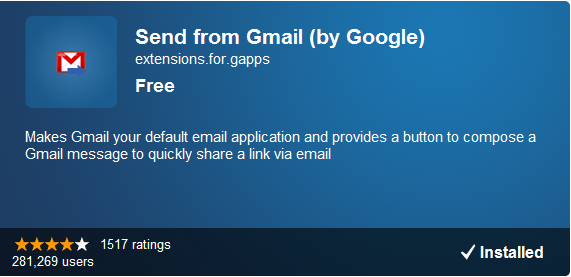
Tuve que reiniciar Chrome antes de que la extensión funcionara.
Esta extensión anulará las soluciones globales de Windows proporcionadas más abajo. Esto es útil si Google Chrome no es su navegador predeterminado, pero aún así desea abrir enlaces mailto localmente, en lugar de en un segundo navegador.
GmailByDefault XP
Si está ejecutando Windows XP, puede usar esta herramienta para hacer que Windows abra cualquier enlace mailto en Gmail. Windows iniciará su navegador predeterminado y luego abrirá Gmail en una nueva pestaña.
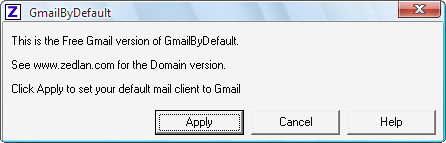
Tuve que ejecutar la herramienta dos veces para que funcionara, a pesar de que parecía haberse instalado con éxito la primera vez. Los cambios fueron visibles en> opciones de Internet (vea abajo).
Para revertir los cambios realizados por GmailByDefault XP, vaya a> Panel de control > opciones de Internet, cambie a> Programas pestaña y seleccione su preferido> Email programa de la lista desplegable correspondiente.
Affixa proporciona una funcionalidad similar a GmailByDefault. Sin embargo, también es compatible con Windows Vista y Windows 7, y viene con un montón de características adicionales. En lugar de iniciar Gmail en su navegador predeterminado, si hace clic en un enlace mailto en otro lugar, Affixa iniciará sesión en su cuenta y enviará un borrador a la dirección de correo electrónico en la que hizo clic.
Si su navegador predeterminado es Firefox, primero instalará una extensión para manejar las cookies de inicio de sesión. Affixa también es compatible con Yahoo! Mail y Zimbra y teóricamente puede agregar un cliente de correo de escritorio. La versión gratuita solo le permite agregar una cuenta de correo web.
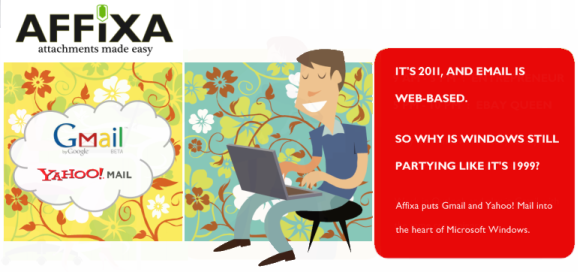
Debe hacer de Affixa su programa de correo estándar. Los cambios solo afectarán la configuración en> opciones de Internet como se describió anteriormente para GmailByDefault XP. Para usar las cestas de archivos adjuntos, Affixa debe iniciarse con Windows. Sin embargo, si no es así, los enlaces mailto se abrirán en su cliente de correo predeterminado (es decir, Gmail) y en su navegador.
Para obtener más información sobre las funciones adicionales de Affixa, lea mi artículo Cómo enviar archivos grandes y abrir automáticamente correos a enlaces en GMail o Yahoo. Mientras tanto, Affixa reemplazó la cooperación con drop.io con su propio servidor de archivos para ofrecer la función Drop.
Opción de Firefox
Si está utilizando Firefox, no tendrá que instalar nada para abrir los enlaces mailto en su cliente de correo web favorito. Ir a> Herramientas > Opciones, cambie a> Aplicaciones pestaña y tipo> mailto en el campo de búsqueda. Ahora puede seleccionar una> Acción para enlaces mailto en el menú desplegable.
Además de Gmail, también puede configurar Yahoo! Correo o una aplicación de su elección.

Si eres un fanático acérrimo de Gmail, también echa un vistazo 7 pasos simples para usar Gmail como cliente de correo electrónico de escritorio Cómo usar Gmail como un cliente de correo electrónico de escritorio en 7 simples pasos¿Dejaría de lado su cliente de correo electrónico de escritorio predeterminado si Gmail tuviera más funciones de escritorio? Permítanos mostrarle cómo puede configurar Gmail para que se comporte más como un cliente de correo electrónico de escritorio. Lee mas , por supuesto nuestro útil Guía de Gmail La guía del usuario avanzado de GmailEsta Guía gratuita de Gmail es para aquellos de ustedes que ya usan Gmail como cliente de correo electrónico y desean aprovechar al máximo sus numerosas funciones de productividad. Lee mas para usuarios avanzados.
¿Cómo has estado manejando los enlaces de mailto hasta ahora? ¿Alguien está utilizando clientes de correo electrónico de escritorio?
Tina ha estado escribiendo sobre tecnología de consumo durante más de una década. Tiene un Doctorado en Ciencias Naturales, un Diploma de Alemania y una Maestría en Suecia. Su formación analítica la ha ayudado a sobresalir como periodista tecnológica en MakeUseOf, donde ahora gestiona la investigación y las operaciones de palabras clave.


